SketchUp is een geweldig hulpmiddel voor het ontwerpen van uw houtbewerkingsprojecten. Als je je ontwerpen en alle details hebt uitgewerkt, kun je de modellen gebruiken om plannen te maken voor jezelf of voor anderen. LayOut, dat deel uitmaakt van het SketchUp Pro-pakket, biedt een gemakkelijke manier om die plannen van uw SketchUp-model te maken. In deze video zal ik een paar dingen doornemen die ik in SketchUp doe om me voor te bereiden op het maken van een plan en je vervolgens een overzicht laten zien van het instellen van dingen in LayOut. Deze video is op geen enkele manier bedoeld als een uitgebreide tutorial over het gebruik van LayOut, maar hopelijk geeft het je wat ideeën.
Het model dat ik hier heb gebruikt, is er een die ik meer dan tien jaar geleden heb gemaakt op basis van de tekentafel die is ontworpen en gebouwd door L.Francis Herreshoff, een beroemde boot die is ontworpen in het begin van de 20e eeuw.
Dit zijn de basisstappen die ik doorloop in SketchUp en LayOut.
- Alle onderdelen die in de winkel moeten worden gemaakt, worden als componenten in SketchUp gemaakt.
- De componenten krijgen tags zodat hun zichtbaarheid in de scènes kan worden gecontroleerd.
- En dan worden er scènes gemaakt om het model en de details te laten zien.
- Binnen dezelfde modelruimte maak ik kopieën van de componenten voor exploded views en de 2D-aanzichten voor maatvoering.
Na het opslaan van het SketchUp-bestand gaat het naar LayOut. Voor de meeste projecten heb ik al sjablonen opgesteld, maar voor deze heb ik dat niet gedaan, dus deed ik het volgende:
- Selecteer het gewenste papierformaat in Documentinstelling>Papier.
- Maak lagen voor de verschillende soorten entiteiten die ik in het document zal hebben. In dit geval is er een laag voor de paginaranden en titelblokdingen, meerdere voor de SketchUp-viewports en dan breeklijnen, afmetingen en tekst. Laagvolgorde is belangrijk in LayOut. Dingen op lagen hoger in de lijst worden weergegeven boven op die lager in de lijst.
- Maak de paginaranden en voeg de titeltekst toe.
- Voeg het SketchUp-model in dat de eerste viewport op de pagina maakt. Nadat de eerste viewport is gemaakt, kan deze over de pagina worden gekopieerd en kunnen voor elke kopie de gewenste scènes worden gekozen.
- Voeg zo nodig pagina’s toe om alle vereiste inhoud weer te geven.
- Dimensies en tekst en andere inhoud zoals spreadsheets, afbeeldingen of tekstbestanden worden toegevoegd.
- Als het allemaal klaar is, wordt het bestand geëxporteerd naar een PDF-bestand dat klaar is om te worden afgedrukt.
Hoewel ik het niet in de video laat zien, is er een dynamische link van SketchUp naar LayOut. Dat betekent dat als je een reden hebt om terug te gaan en het SketchUp-model te bewerken, die wijzigingen automatisch in het LayOut-document kunnen verschijnen. De afmetingen worden ook automatisch bijgewerkt.
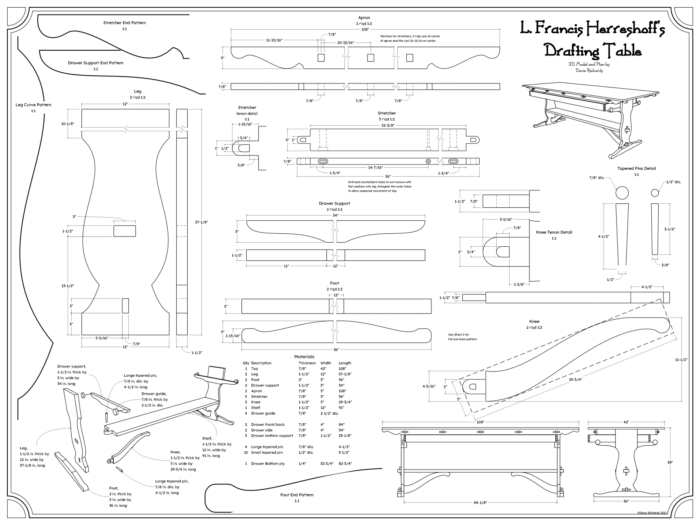
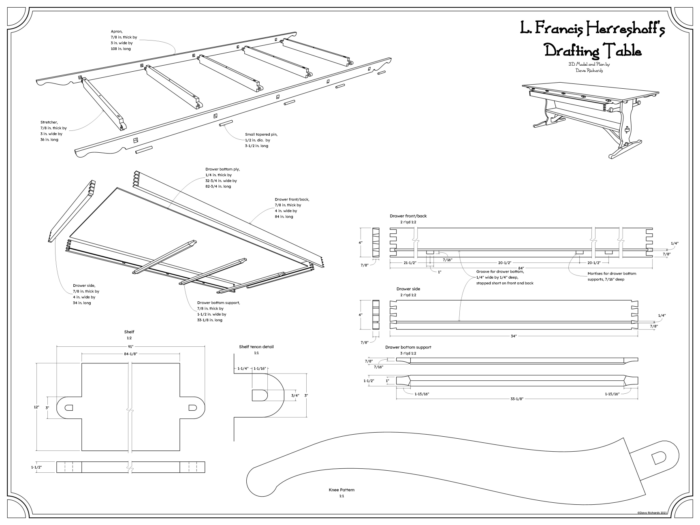
Als dit soort dingen eruitzien als iets dat je kunt gebruiken en je hebt momenteel geen SketchUp Pro, dan is er een proefperiode van 30 dagen beschikbaar. ga naar SketchUp.com starten.
-Dave







